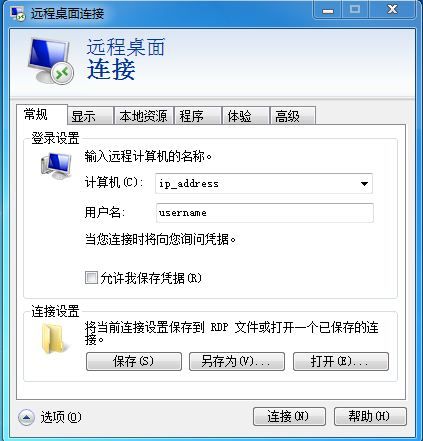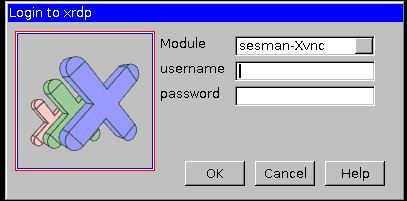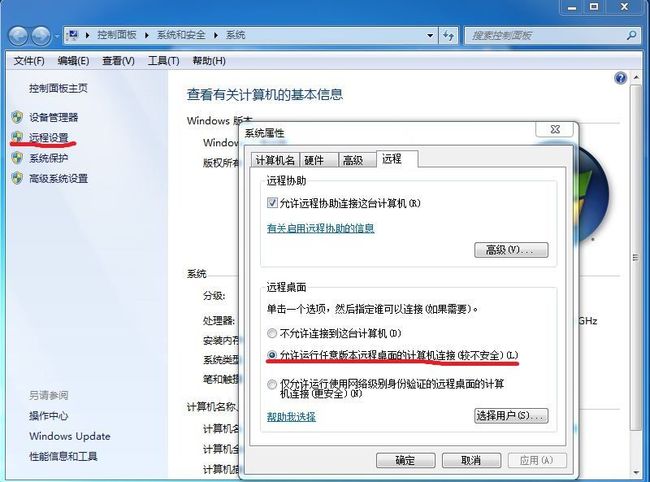window7和ubuntu之间的远程桌面连接
有时候需要远程登录电脑,有从ubuntu连接到windows,也有从windows连接到ubuntu的时候,今天系统总结一下,记录以备忘。
1.windows7连接ubuntu
(1)Win7远程连接上Ubuntu,所使用的协议是rdp,所以我们要装这个东西。打开终端:sudo apt-get install xrdp
装上xrdp之后,再:sudo apt-get install vnc4server tightvncserver
(2)上述操作完成后,在“(System-->Preferences-->Remote Desktop)首选项—远程桌面”那里进行设置,允许远程桌面,允许控制,需要输入的密码等等,这里要记住上面显示的IP地址,当然,IP地址可以通过其他方式获得,比如在终端运行:ifconfig;
(3)ubuntu上的操作完成了,现在是要在windows上操作。打开“开始”,找到“远程桌面连接”,在“计算机”那一栏里,填上刚才记下的Ubuntu的IP地址即可。之后会让你输入用户名和密码,就是ubuntu的用户名和密码。点击OK就可以连接了!
到此windows7连接ubuntu设置完成。
提醒:
此时连接上ubuntu后键盘会出现混乱,有两种情况:
1.按键“D”无法使用
解决办法:在ubuntu主机上 “系统”-->“首选项”-->“键盘快捷键” ,取消“隐藏所有正常窗口并将桌面设置为焦点”的快捷键。
2.键盘映射错误
解决办法:(1)打开终端,sudo gconf-editor
(2)选择apps-->gnome_settings_daemon->plugins->keybord->取消勾选active
2.ubuntu连接windows
这个连接比较简单。Applications-->Internet-->Terminal Server Client
输入好IP地址和用户名密码,即可连接。可以点开其他选项标签进行更多的设置。
有个前提,是要在windows端允许远程连接,具体设置如下:
右键点击“我的电脑”,选择“属性”,在左边一栏有“远程设置”,点击进去之后,选择“允许运行任意版本远程桌面的计算机连接”。